WinSCP 설치
WinSCP 다운로드 홈페이지에 들어가서 다운로드를 누른 후 WinSCP를 설치할 수 있다.
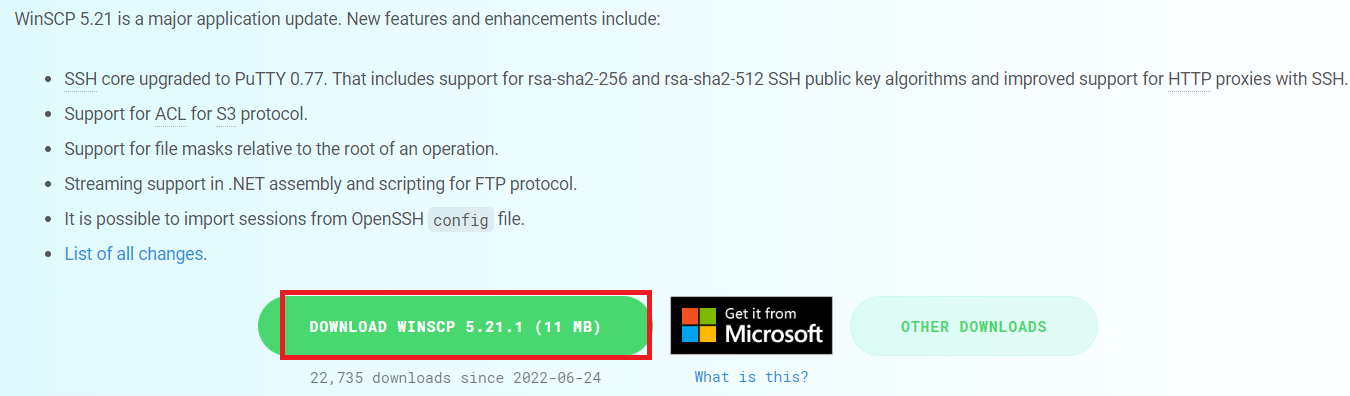
중앙 하단의 DOWNLOAD WINSCP를 눌러 다운로드 받고 해당 파일을 실행하여 WinSCP를 설치하면 된다.
(설치 과정에서 모두 디폴트 값으로 넘겨도 된다.)
WinSCP로 AWS EC2에 원격접속 하기
설치 완료 후 WinSCP 아이콘을 클릭하면 다음과 같은 화면이 뜰 것이다.
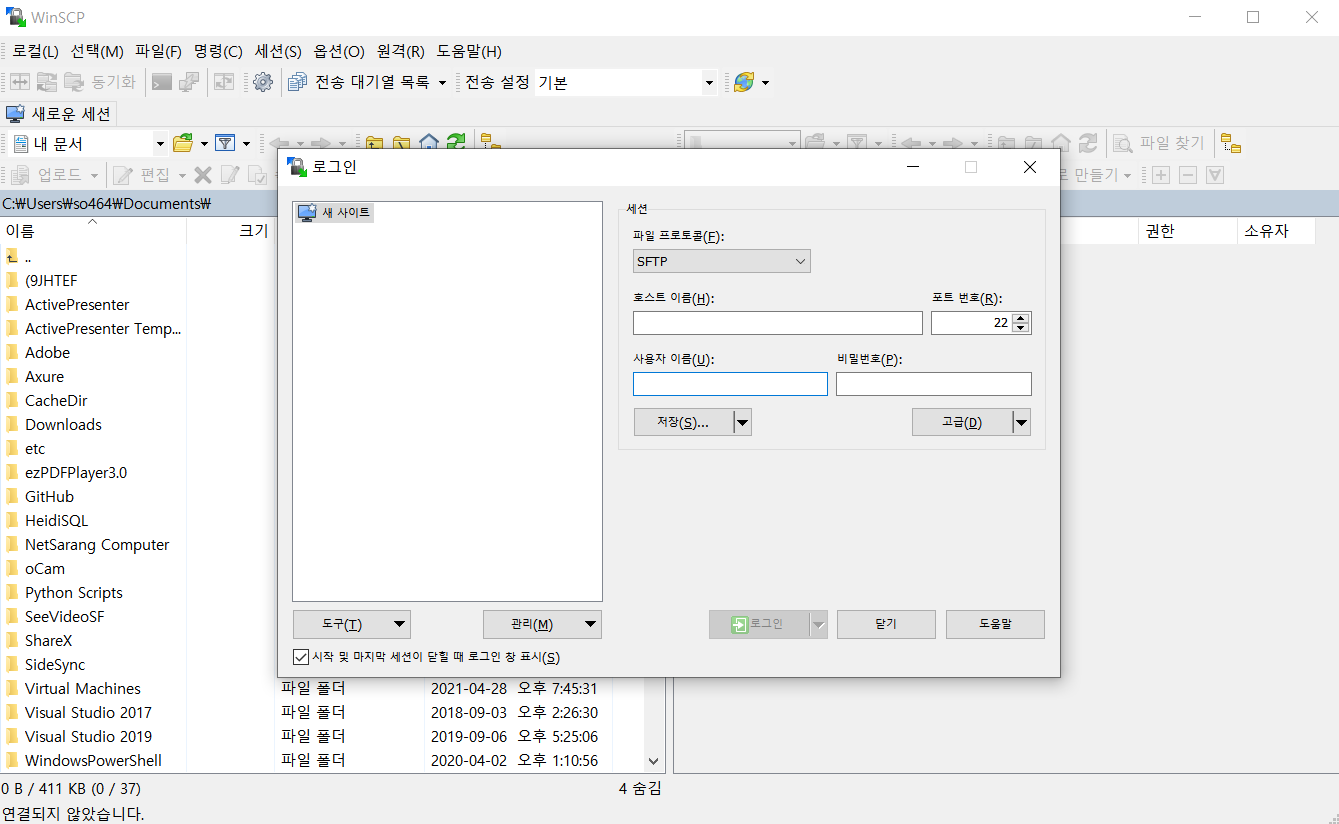
EC2에 로그인하기 위하여 등록을 해주어야 한다.
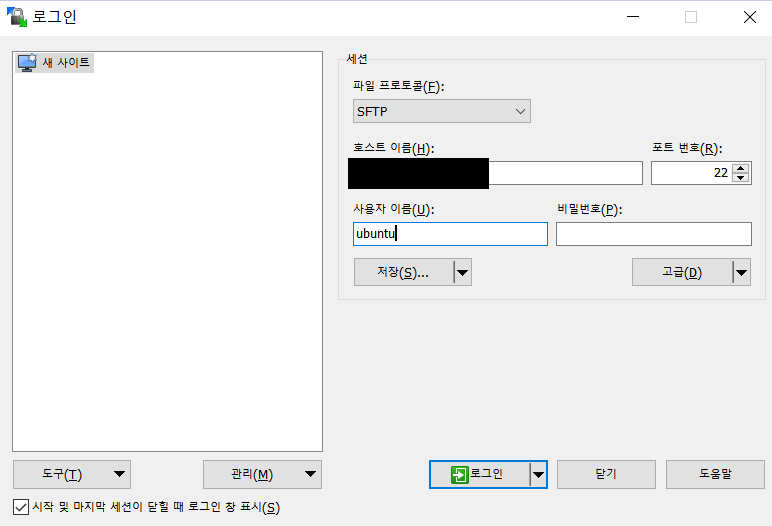
내 EC2는 우분투를 사용하므로 사용자 이름은 ubuntu라고 정한다.
그리고 호스트 이름은 EC2의 퍼블릭 IP주소를 입력한다.
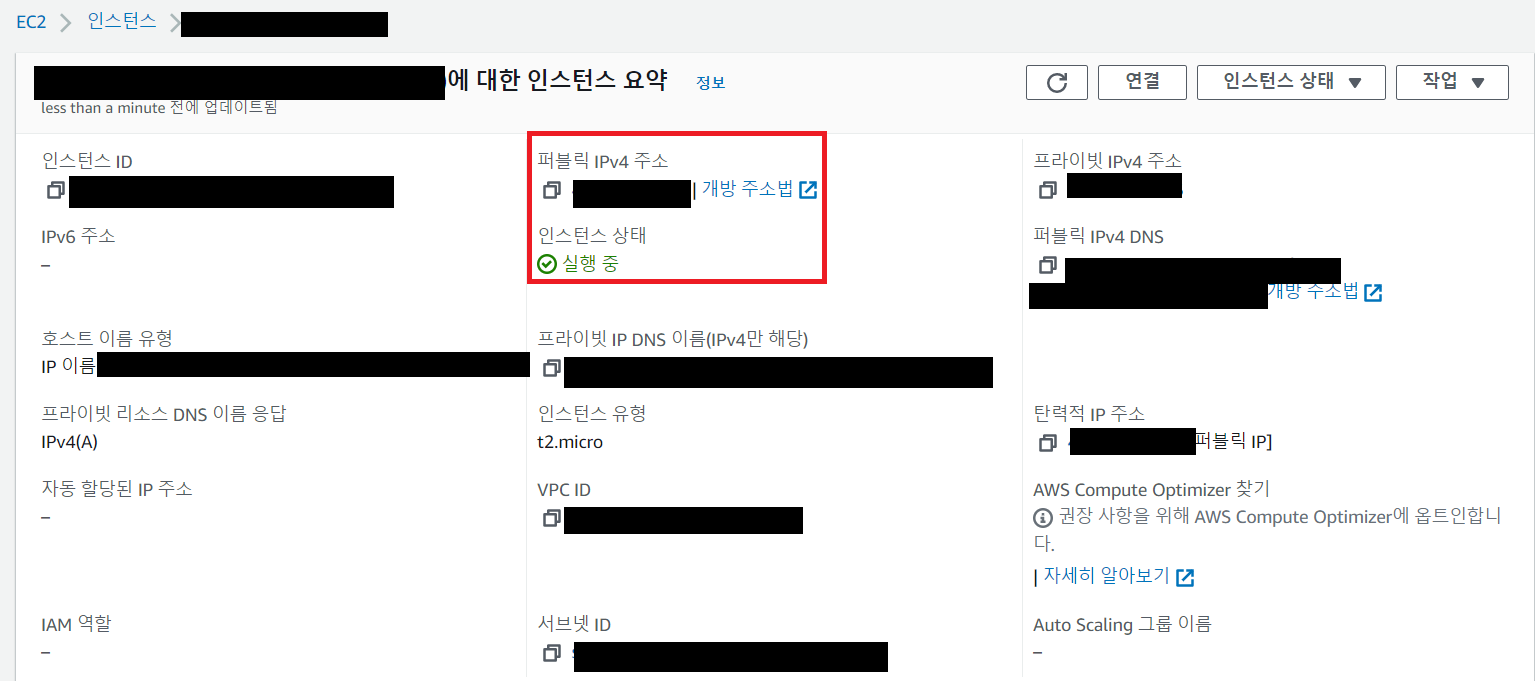
퍼블릭 IP 주소는 인스턴스를 클릭 한 후 중앙 상단의 퍼블릭 IPv4 주소에서 확인할 수 있다.
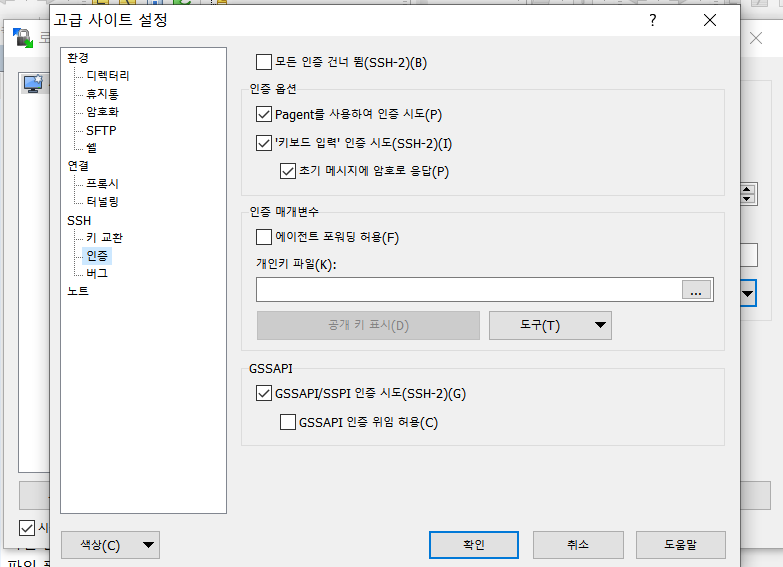
그 후 우측 하단의 고급 버튼을 누른 뒤 인증에서 인증 매개변수 란에 있는 개인키 파일 란에 개인키 파일을 넣어준다.
이때 개인키 파일은 EC2 인스턴스를 생성할 때 새로 생성한 키 페어 파일을 넣어주면 된다.
여기서 개인키 파일까지 넣어주었으면 확인을 누르고 로그인을 누르면 접속이 된다.